作為一項熱門的視訊串流服務,Netflix 為付費用戶提供了視訊下載功能。雖然這項功能很方便,但許多用戶不知道 Netflix 下載內容的儲存位置。那麼,如何才能找到 Netflix 下載內容的保存位置呢?是否有不同的方法可以查看不同裝置上 Netflix 下載內容的儲存位置?有沒有一種方便易用、人人都能輕鬆使用的方法?
在本文中,我們將詳細說明每種裝置的確認流程,以解決有關 Netflix 下載儲存目標的常見問題。此外,我們還將揭示一個輕鬆更改 Netflix 下載儲存目標的秘訣!請務必閱讀至文末,以免錯過。
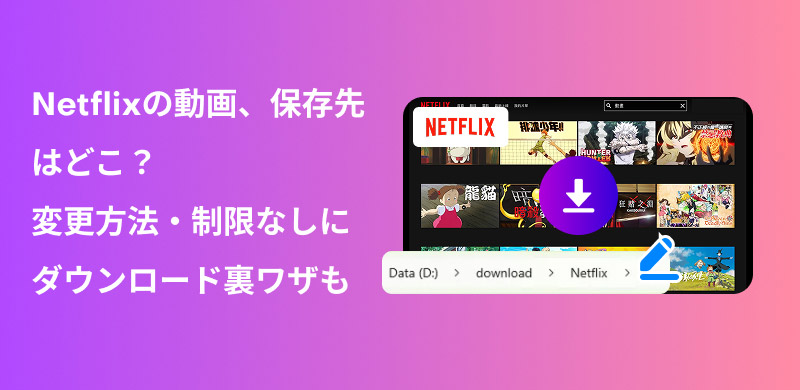
Netflix 影片內容可以下載到您的智慧型手機以供離線播放,但出於安全原因,儲存位置加密Netflix 的下載目的地通常是看不見的。因作業系統而異是否可以進行更改將根據系統而有所不同,因此我們將在下面解釋每個作業系統的情況。
對於 iOS 設備,出於安全原因作業系統限制Netflix 的下載位置無法變更。下載的檔案會自動儲存在應用程式內,無法使用 iTunes 備份或檔案管理應用程式提取。只能透過 Netflix 應用程式存取。影片檔案無法直接觀看,只能在應用程式內播放。更多信息,請參閱 Netflix 應用中的“我的下載”。如果您想在 iPhone、iPad 或其他裝置上自由更改 Netflix 的下載位置,或將其移至其他位置,請參閱“StreamByte 視頻「需要外部工具。
對於 Android 設備,預設設定是將下載的影片儲存到設備的內部儲存空間。如果您的儲存空間不足,可以在設定中將 Netflix 下載儲存位置變更為外部儲存空間,例如 SD 卡。請查看下方 Android 裝置上特定的 Netflix 下載儲存位置。
Netflix 下載內容在 Android 裝置上的儲存位置:
disk\Android\data\com.netflix.mediaclient\files\Download\.of\video 號碼
請注意:
Android 11 及更高版本引入了“範圍存儲”,這意味著用戶不再可以訪問“/Android/data/”目錄,因此該資料夾在設備的預設文件管理應用中不可見。
順便說一下,保存的影片是加密由於檔案格式原因,影片檔案的副檔名是 nfs、nfi、nfv、nfa 等,並且只能在 Netflix 播放器上播放。您無法將視訊檔案移至其他裝置。
要在 PC 上儲存 Netflix 視頻,請先從 Microsoft Store 安裝 Netflix 應用,然後在應用程式內下載要儲存的影片。隱藏文件若要尋找 Netflix 下載檔案的儲存位置,請先將電腦設定變更為顯示隱藏文件,如下圖所示。如果您已經可以看到隱藏文件,請跳過此步驟。

將設定變更為顯示隱藏檔案後,將下面的檔案路徑完整複製並貼上到工作管理員中。搜尋字段貼它。點擊右側的「前往」按鈕,查看 Netflix 下載內容的儲存位置。
文件路徑:C:\用戶\<ユーザー名>\AppData\Local\Packages\4DF9E0F8.Netflix_mcm4njqhnhss8\LocalState\offlineInfo\downloads

透過以上步驟,您可以輕鬆找到 Netflix 影片的下載目的地。但是,就像儲存在智慧型手機上的影片一樣,電腦上的影片也可以下載到您的電腦上。加密請注意,它只能在 Netflix 應用程式上播放。
到目前為止,我們已經詳細解釋瞭如何在每台裝置上查看 Netflix 下載儲存位置。然而,我們也了解到,更改儲存位置的方法因設備而異,保存的檔案是加密的,並且更改儲存位置有各種限制。
對於那些想要自由更改 Netflix 下載保存位置的人,我們推薦“StreamByte 視頻「有了這個軟體,自由更改儲存目的地你不僅可以做到,還可以做到1000+保存來自串流媒體視頻服務的視頻您也可以將下載的影片儲存為MP4等通用格式,並自由移動和管理。您可以將喜愛的作品保存在指定的資料夾中,並在離線時盡情欣賞。
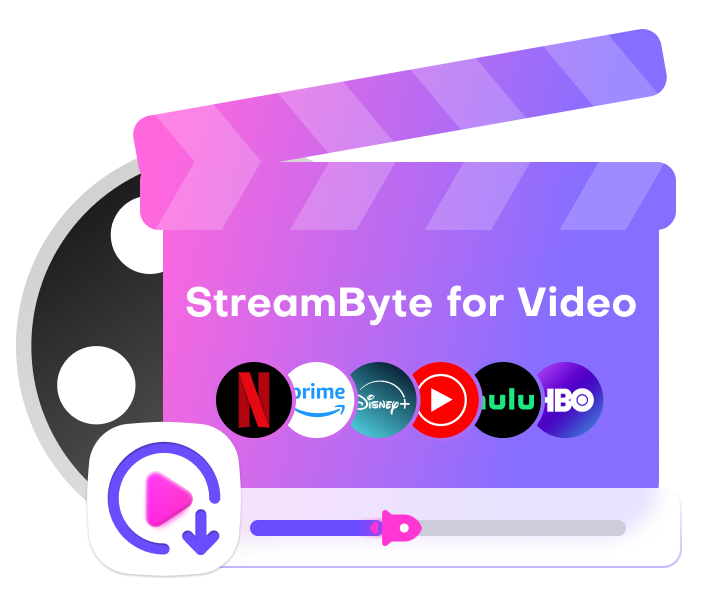
“為什麼我們推薦 StreamByte 用於視頻”
這裡, ”StreamByte 視頻我們將簡要說明如何使用它輕鬆更改 Netflix 下載的儲存位置。
步驟1“StreamByte 影片”登入然後,主介面上將顯示包括Netflix在內的主要串流媒體服務。從清單中選擇Netflix。

第2步當你打開要下載的影片頁面時,軟體會分析影片並雲形圖示(您也可以透過在介面中貼上視訊網址進行搜尋。)
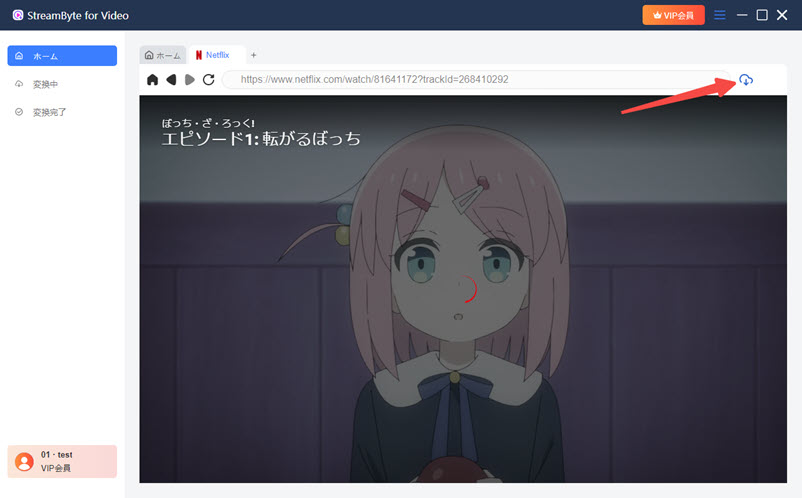
步驟3,雲形圖示您可以根據自己的喜好點擊按鈕來變更輸出格式、音訊、字幕等設定。
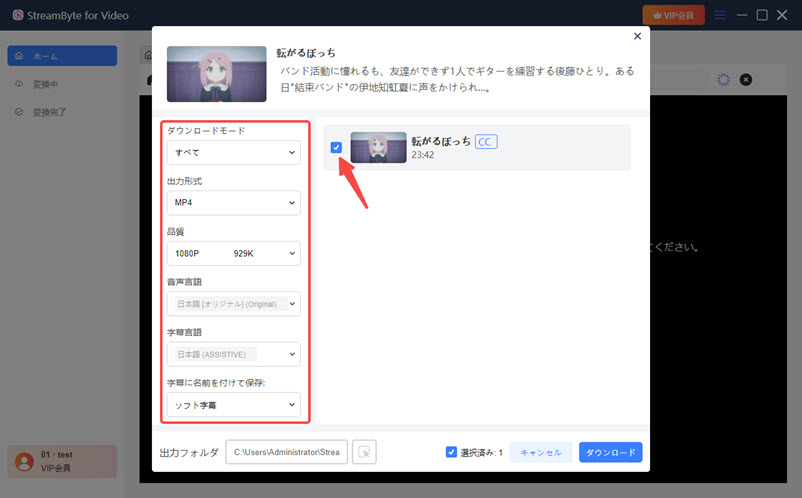
步驟4,位於輸出資料夾右側「開啟」按鈕透過點擊此處,您可以自由設定要儲存從 Netflix 下載的影片的位置。
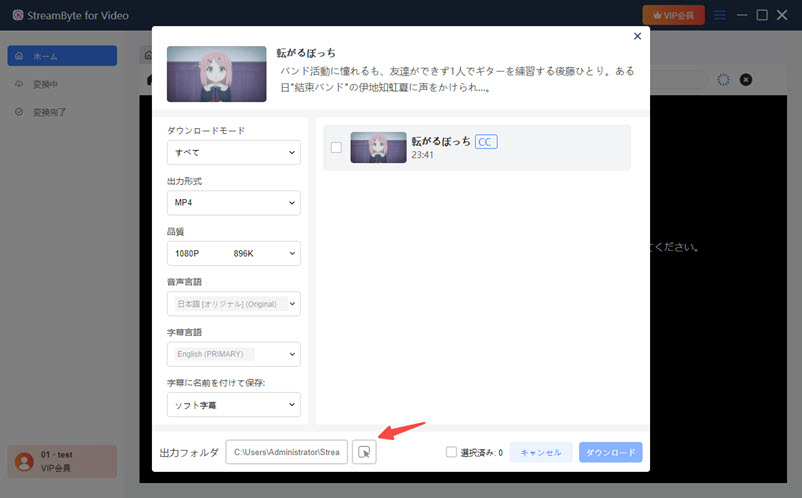
步驟5,最後,”下載點擊“轉換”按鈕下載影片。您可以在「轉換」畫面上查看下載進度。下載完成後,影片將儲存到您的Netflix影片下載目標位置,您可以離線播放,不受任何限制。
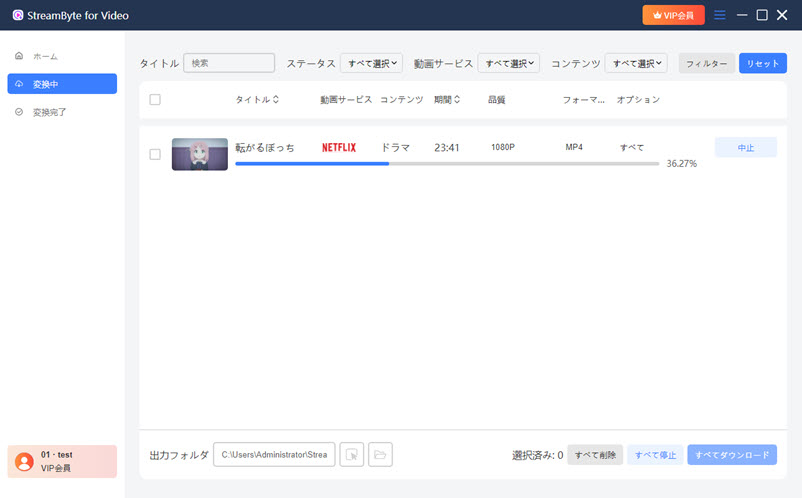
按照以下步驟,您可以自由更改 Netflix 影片的下載目標,即使是新手也可以輕鬆下載自己喜歡的影片並離線播放。使用“StreamByte for Video”,您可以移除 DRM 保護,同時將 Netflix 影片轉換為 MP4 格式您可以透過以下方式下載
在任何裝置或媒體播放器上欣賞 Netflix 影片。8K分辨率它支援並保持與官方 Netflix 應用程式相同的高影像品質。您也可以儲存 Netflix 影片以供離線播放。如果您希望自由更改 Netflix 影片的下載目的地,請嘗試這個機會。
如果您使用的是安卓設備,可以將 Netflix 的下載目標變更為 SD 卡。如果您的裝置有 SD 卡插槽,您可以從設定選單輕鬆更改 Netflix 影片的下載目標。以下是將 Netflix 影片的下載目標變更為安裝在安卓裝置上的 SD 卡的具體步驟。
步驟1,首先,打開 Netflix App,然後點擊“我的 Netflix輕敲 。
第2步,點選右上角的「選單」進入選單畫面。
步驟3,」應用程式設定“ 在 ”下載找到“選項並點擊”下載位置輕敲 。
步驟4,最後,選擇儲存位置,您的 Netflix 下載儲存位置將會改變。
(圖片來源:Netflix官方幫助中心)
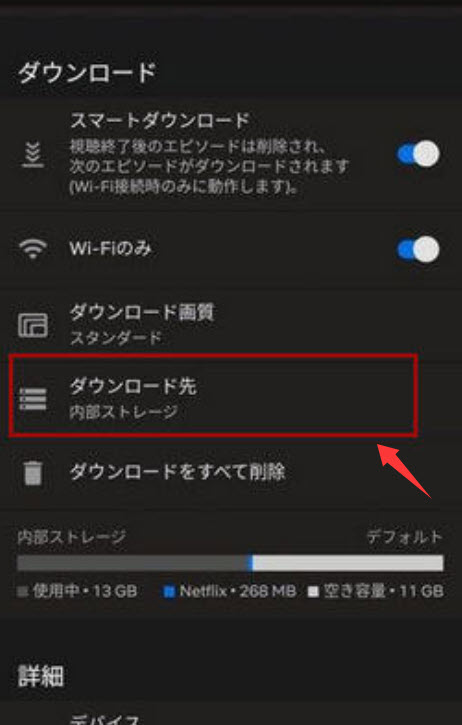
按照以下步驟,您可以將 Netflix 的下載目標變更為 SD 卡。設定完成後,新的下載將自動儲存到指定的下載目標。但要注意的是,SD 卡上的影片檔案仍將保持加密狀態。僅在 Netflix App 中可用想要無限量播放視頻,專業的下載軟體不可或缺。這裡,我們將介紹一款簡單易用的「StreamByte 視頻” 建議。
如果您無法更改 PC 上的 Netflix 下載位置,一般規則是“儲存空間不足“和”資料夾存取限制」被認為是原因。如果您無法在 Netflix 上正式離線播放,請先檢查是否有足夠的儲存空間來下載 Netflix 影片。此外,請檢查下載 Netflix 影片的資料夾是否有存取限制。
如果您因儲存空間不足而無法在電腦上更改 Netflix 下載目標位置,請先檢查可用空間,並清除所有不必要的視訊資料或文件,以確保有足夠的可用儲存空間。這樣,您才能再次成功保存 Netflix 影片。
如果您因存取限製而無法在電腦上變更 Netflix 的下載目標,請選擇可存取的資料夾,因為某些資料夾在 Windows/macOS 上不可用。存取受限的資料夾無法選擇為 Netflix 影片的下載目標。指定合適的資料夾即可成功完成變更。
對於 iOS 設備,下載的檔案會自動儲存在您的裝置上,並且只能透過 Netflix App 存取。更多信息,Netflix在應用程式中,點擊“我的下載「可以在
在 Android 裝置上,下載的檔案通常會儲存到以下下載位置:
disk\Android\data\com.netflix.mediaclient\files\Download\.of\video 號碼
(*從 Android 11 開始,「分區儲存」可能會限制對此路徑的存取。)
在 PC 上,下載的檔案將作為隱藏檔案保存在下載目錄中:
C:\使用者\<ユーザー名>\AppData\Local\Packages\4DF9E0F8.Netflix_mcm4njqhnhss8\LocalState\offlineInfo\downloads
Netflix 的下載大小主要取決於影片品質。通常,品質越高,所需的儲存空間就越大。以下是 Netflix 上各個品質等級的大致空間需求:
| 畫面品質 | 下載時間 | 所需容量 |
| 標準清晰度 (SD) | 每小時 | 約0.5-1GB |
| 高畫質(HD) | 每小時 | 大約1-2GB |
| 超高清(UHD/4K) | 每小時 | 大約 4 到 7 GB |
此外,影像品質和在哪裡下載Netflix視頻如果您想自由設置,我們建議使用“StreamByte for Video”。這款軟體支援畫質選擇,讓您在需要儲存影片時輕鬆節省GB空間。StreamByte 視頻“讓您輕鬆管理儲存容量。
在本文中,我們解釋瞭如何查看 Netflix 下載儲存位置。我們也解釋了在 iOS 裝置上,下載的檔案會自動儲存在應用程式內,無法在應用程式外直接查看。最後,為了自由更改 Netflix 下載儲存位置,永遠保存 Netflix 影片這是一個安全的影片下載器,即使是初學者也可以使用。StreamByte 視頻」進行了介紹。
「Streambyte for Video」不僅允許您自由更改Netflix的下載目的地,還支援包括Netflix在內的100多種其他串流影音服務。刪除 DRM 保護您可以隨時隨地離線欣賞您喜愛的影片。
」StreamByte 視頻「牙齒14天免費試用我們提供免費的 Netflix 下載目的地,因此如果您想自由設定您的 Netflix 下載目的地並將您喜愛的影片保存在您喜歡的任何地方,請隨意下載軟體並嘗試!

獲取有關 StreamByte 的最新新聞、產品升級、資訊、指南、折扣等。
請輸入有效的電子郵件地址。